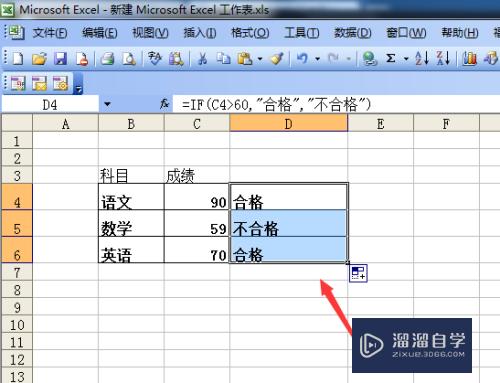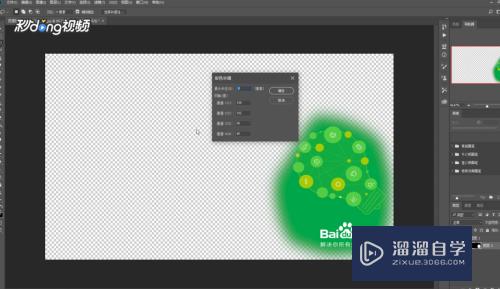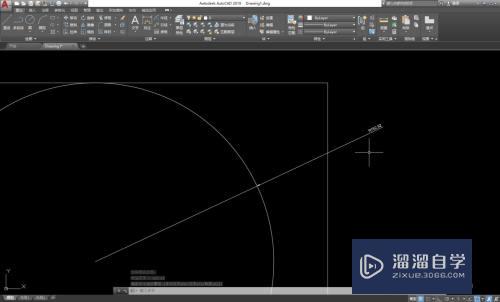剪映怎样去掉后面的一段黑屏(剪映怎样去掉后面的一段黑屏视频)优质
剪映是抖音推出的一款视频编辑软件。但是在剪映里面编辑视频的时候。最后总会有一段黑屏的过程。那么剪映怎样去掉后面的一段黑屏?去掉会让视频可观度更高。下面一起来学习操作方法吧!
工具/软件
硬件型号:神舟(HASEE)战神Z7-DA7NP
系统版本:Windows7
所需软件:剪映
方法/步骤
第1步
打开软件。点击下方的【剪辑】。
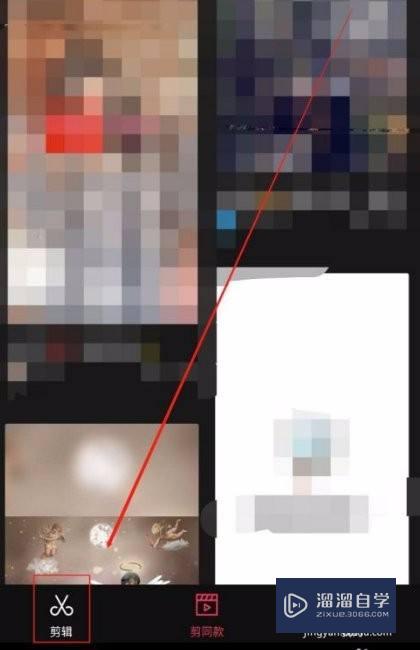
第2步
接着。点击页面右上角的【设置】图标。如图。
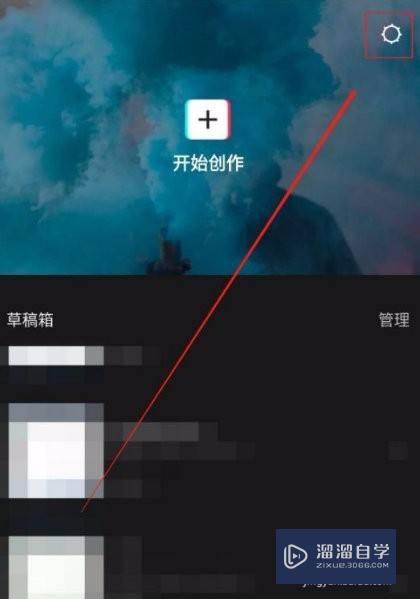
第3步
然后。点击自动添加片尾后面的【开关】按钮图标。
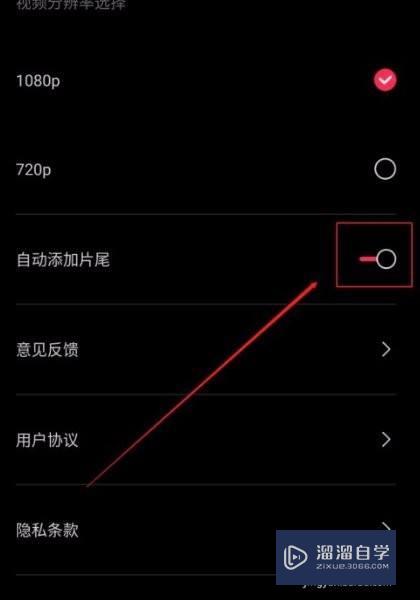
第4步
在弹出的提示框里。点击【残忍关闭】。
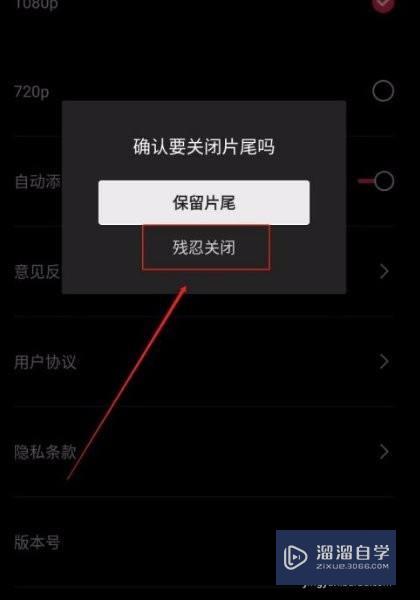
第5步
这时。你就可以看到开关按钮已经成功关闭。
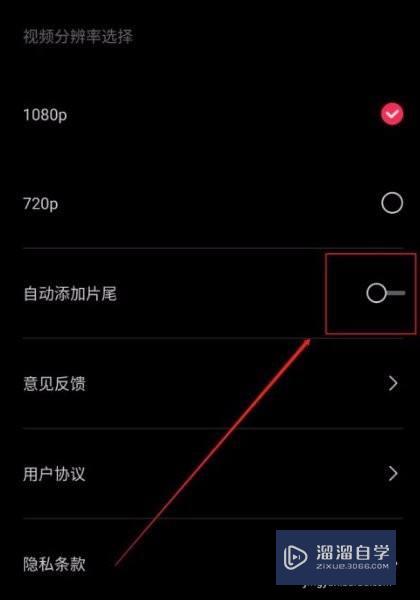
第6步
对视频作品进行剪辑。你就会发现已经成功去除片尾。
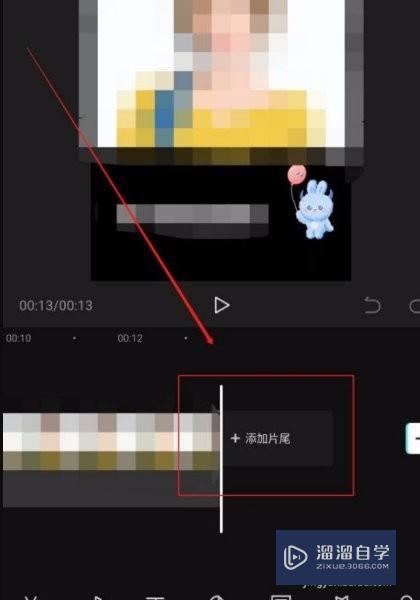
以上关于“剪映怎样去掉后面的一段黑屏(剪映怎样去掉后面的一段黑屏视频)”的内容小渲今天就介绍到这里。希望这篇文章能够帮助到小伙伴们解决问题。如果觉得教程不详细的话。可以在本站搜索相关的教程学习哦!
更多精选教程文章推荐
以上是由资深渲染大师 小渲 整理编辑的,如果觉得对你有帮助,可以收藏或分享给身边的人
本文标题:剪映怎样去掉后面的一段黑屏(剪映怎样去掉后面的一段黑屏视频)
本文地址:http://www.hszkedu.com/59999.html ,转载请注明来源:云渲染教程网
友情提示:本站内容均为网友发布,并不代表本站立场,如果本站的信息无意侵犯了您的版权,请联系我们及时处理,分享目的仅供大家学习与参考,不代表云渲染农场的立场!
本文地址:http://www.hszkedu.com/59999.html ,转载请注明来源:云渲染教程网
友情提示:本站内容均为网友发布,并不代表本站立场,如果本站的信息无意侵犯了您的版权,请联系我们及时处理,分享目的仅供大家学习与参考,不代表云渲染农场的立场!